
آخر تحديث في

بغض النظر عما نفعله لحماية أنفسنا عند استخدام الإنترنت ، يمكن أن نشعر أنه ليس كافيًا. لحسن الحظ ، متصفحات الويب مثل Google Chrome يتخذ إجراءً لمساعدة المستخدمين على الشعور بمزيد من الأمان.
على الرغم من أن ميزة التحقق من الأمان في Chrome ليست ميزة "جديدة" من الناحية الفنية ، إلا أنها شيء قد لا تعرف بوجوده. اكتشف ما إذا كان لديك ملحقات يحتمل أن تكون ضارة مثبتة إذا تذكرت تمكين التصفح الآمن والمزيد.
إذا كان Chrome هو المتصفح الذي تختاره ، فمن الجيد الاستفادة من الأدوات التي توفرها Google لتصفح أكثر أمانًا. إليك كيفية إجراء فحص الأمان في Chrome باستخدام هذه الميزة المضمنة.
كيفية إجراء فحص الأمان في Chrome
تعد ميزة التحقق من الأمان في Chrome طريقة رائعة للبحث عن المخاطر أثناء استخدامك لمتصفحك المفضل. افتح Chrome واتبع هذه الخطوات للبدء.
- انقر على التخصيص والتحكم زر (ثلاث نقاط) في أعلى اليمين.
- يختار إعدادات.
- على الجانب الأيسر ، اختر فحص الأمان.
- في الجزء العلوي سترى مربع التحقق من الأمان ، انقر فوق تأكد الان.
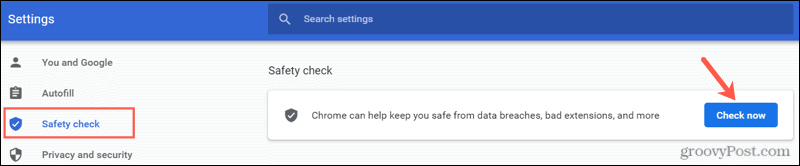
أثناء تشغيل الفحص ، ستبدأ في رؤية رموز معروضة للعناصر التي يراجعها. عند اكتمال فحص الأمان ، سترى النتائج النهائية.
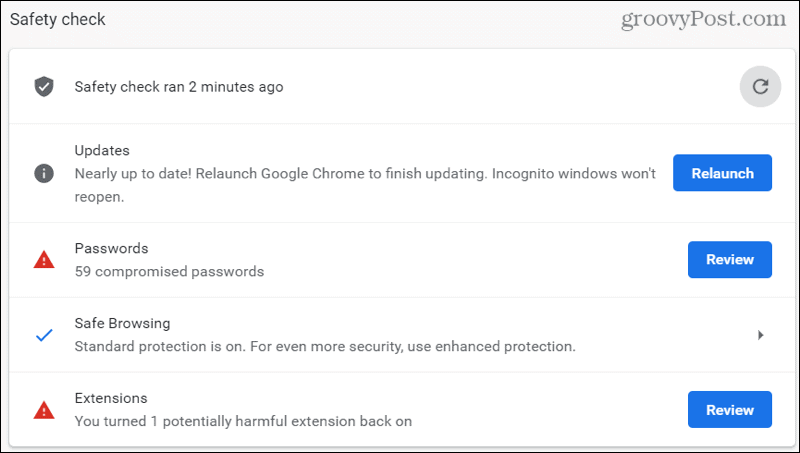
الآن بعد أن تعرفت على كيفية إجراء فحص الأمان ، دعنا نتعمق قليلاً في التفاصيل حول كل عنصر في هذه النتائج.
التحديثات
ستتحقق التحديثات لمعرفة ما إذا كان إصدار Google Chrome الذي تستخدمه محدثًا. إنها طريقة سهلة للتأكد من أنك تستخدم أحدث إصدار يمكن أن يتضمن تحديثات أمان مهمة.
إذا كروم يفعل تحديثًا لك ، سترى زر إعادة التشغيل بجوار التحديثات عندما تنتهي. يضرب إعادة التشغيل لإعادة تشغيل Chrome وإكمال عملية التحديث.
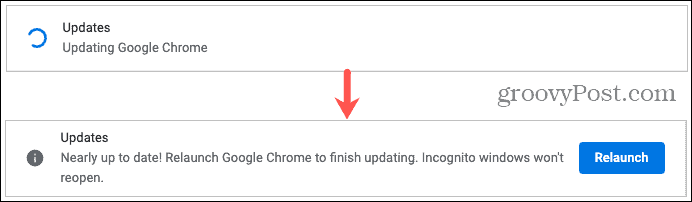
كلمات السر
يستعرض جزء كلمات المرور من الشيك كلمات المرور التي حفظتها في Chrome لمعرفة ما إذا تم اختراق أي منها. يمكن أن يحدث هذا عند حدوث خرق للبيانات. سترى عدد كلمات المرور المحفوظة والمتضمنة.

انقر إعادة النظر لإلقاء نظرة على قائمتك أو إجراء تعديلات أو التوجه إلى مواقع الويب الأصلية لتغيير كلمات المرور الخاصة بك. الق نظرة على مقالتنا الكاملة على العثور على كلمات مرور ضعيفة أو مخترقة في Chrome للحصول على تفاصيل كاملة.
التصفح الآمن
يتحقق هذا لمعرفة ما إذا تم تشغيل التصفح الآمن (إعداد أمان Chrome) أو إيقاف تشغيله. إذا كنت تستخدم الميزة ، فسترى الإعداد الذي قمت بتمكينه كما في لقطة الشاشة أدناه.

يمكنك الحصول على مزيد من المعلومات حول إعدادات التصفح الآمن المتاحة بالنقر فوق هذا الخيار في نتائج التحقق من الأمان. تحقق جيدًا من أنك تستخدم الإعداد الأفضل لك أو قم بتمكينه إذا كنت قد قمت بإيقاف تشغيله.
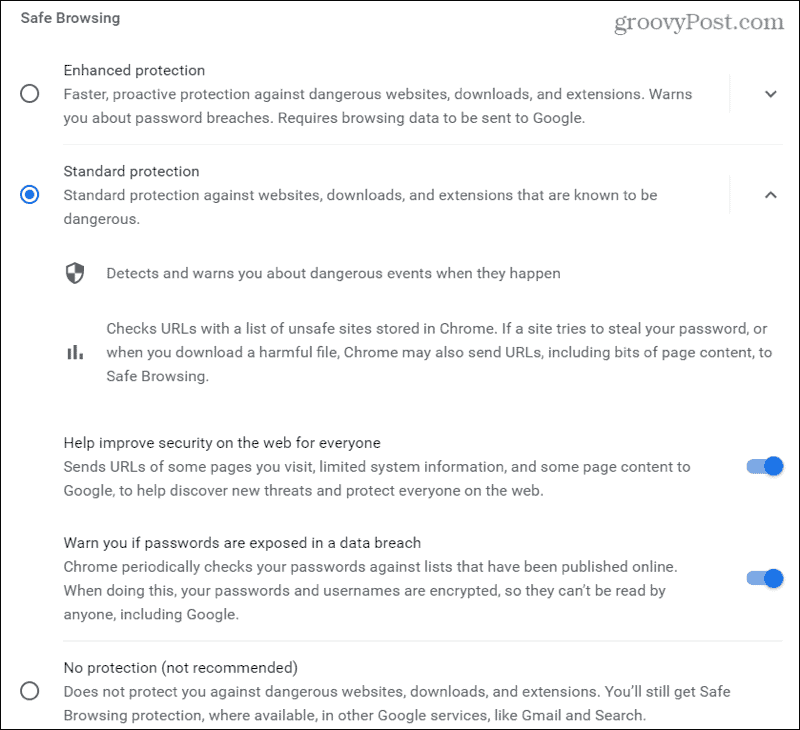
يبحث التصفح الآمن في Chrome عن أشياء مثل مواقع الويب غير الآمنة وخروقات البيانات والأحداث الخطيرة.
ملحقات
يراجع العنصر الأخير في Safety Check (فحص الأمان) الملحقات التي قمت بتثبيتها على Chrome بحثًا عن أي ملحقات قد تكون ضارة. على غرار فحص كلمات المرور ، سترى عدد الإضافات التي يتضمنها ذلك.
انقر على إعادة النظر زر لإلقاء نظرة. سترى تحذيرًا أسفل اسم أي امتداد يجب أن تكون على دراية به ، لأي سبب من الأسباب.
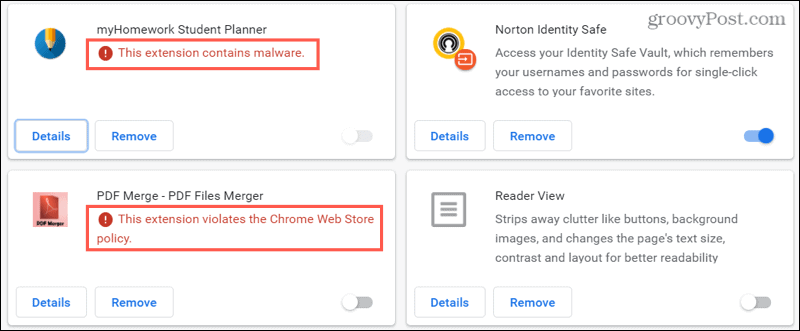
يمكنك إيقاف تشغيل أي امتداد عن طريق تحريك مفتاح التبديل إلى اليسار. ولكن ، إذا كنت تريد المضي قدمًا وحذف الامتداد ، فلن يتطلب الأمر سوى نقرتين. انقر إزالة لهذا الامتداد ثم قم بالتأكيد عن طريق النقر فوق إزالة مرة أخرى في النافذة المنبثقة.
أعد إجراء فحص الأمان
اعتمادًا على العناصر التي تعتني بها والموجودة في نتائج فحص الأمان ، قد ترغب في إجراء فحص آخر. إذا تصرفت على الفور ، فيمكنك الرجوع إلى فحص الأمان الحالي والضغط على تحديث رمز لأداء آخر.

بخلاف ذلك ، ما عليك سوى اتباع نفس الخطوات في بداية طريقة التشغيل هذه لتشغيل الفحص مرة أخرى.
كن متصفحًا آمنًا ، قم بإجراء فحص أمان منتظم في Chrome
باستخدام أداة Chrome المدمجة هذه للحفاظ على أمانك أثناء العمل أو اللعب عبر الإنترنت ، لا يوجد سبب لعدم إجراء فحص بانتظام. سوف تفعل؟
لمزيد من المعلومات حول هذا الموضوع ، ألق نظرة على كيفية القيام بذلك حظر مواقع الويب في Chrome أو حماية جهاز الكمبيوتر الخاص بك الذي يعمل بنظام Windows من برامج الفدية الضارة.
كيفية مسح Google Chrome Cache وملفات تعريف الارتباط وسجل التصفح
يقوم Chrome بعمل ممتاز في تخزين محفوظات الاستعراض وذاكرة التخزين المؤقت وملفات تعريف الارتباط لتحسين أداء متصفحك عبر الإنترنت. كيف ...
مطابقة الأسعار في المتجر: كيفية الحصول على الأسعار عبر الإنترنت أثناء التسوق في المتجر
لا يعني الشراء من المتجر أن عليك دفع أسعار أعلى. بفضل ضمانات مطابقة الأسعار ، يمكنك الحصول على خصومات عبر الإنترنت أثناء التسوق في ...
كيفية إهداء اشتراك Disney Plus ببطاقة هدايا رقمية
إذا كنت تستمتع بـ Disney Plus وترغب في مشاركتها مع الآخرين ، فإليك كيفية شراء اشتراك Disney + Gift مقابل ...
دليلك إلى مشاركة المستندات في المستندات وجداول البيانات والعروض التقديمية من Google
يمكنك بسهولة التعاون مع تطبيقات Google المستندة إلى الويب. إليك دليلك للمشاركة في المستندات وجداول البيانات والعروض التقديمية من Google مع الأذونات ...

